Lagi nang sinubukan ng Apple na gawing mas madaling ma-access ang mga produkto nito para sa mga taong may pisikal na hamon. Samakatuwid, mayroong isang madaling gamiting halaga para sa lahat sa iPhone. Mula sa mga tumutulong sa pagtingin at pandinig hanggang sa mga tumutulong sa mabilis na pag-access sa mga pang-araw-araw na gawain, halos hindi mo magagamit ang lahat ng ito.
Narito ang ilan sa mga pinakamahusay na tip sa pagiging naa-access upang matulungan kang gamitin ang iyong iPhone nang mas produktibo.
Mga tip sa accessibility para sa may kapansanan sa paningin
Sa iPhone, maaari mong isaayos ang mga setting ng accessibility ng iPhone upang umangkop sa iyong mga kinakailangan sa paningin. Hayaan mong ihatid kita sa kanila.
1. VoiceOver
Kapag na-activate mo ang VoiceOver, maririnig nitong iniuulat ang bawat nangyayari sa iyong iPhone, kasama ang bawat button na pinindot mo. Kapag nag-tap ka ng button o app, sasabihin sa iyo ng boses kung ano ito. Pagkatapos ay maaari mong i-double tap ang button na iyon upang i-activate o ilunsad ito.
Upang i-activate ang VoiceOver sa iPhone o iPad:
Buksan ang Mga Setting. I-tap ang Accessibility.Mula doon, piliin ang VoiceOver.I-toggle sa VoiceOver.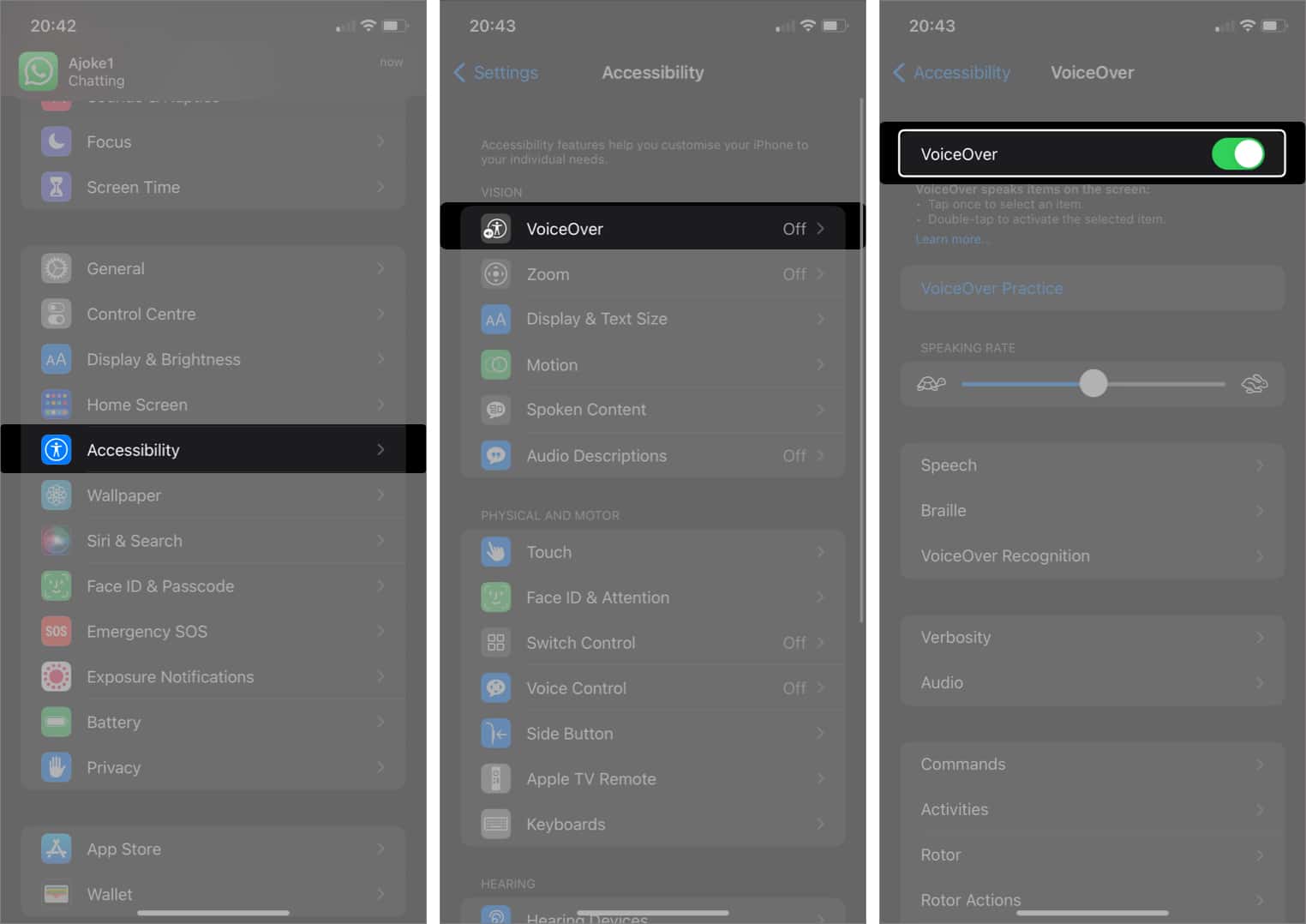 Kung na-prompt, i-double tap ang OK para i-activate.
Kung na-prompt, i-double tap ang OK para i-activate.
Maaari mo ring isaayos ang hanay ng pitch, baguhin ang mga setting ng wika at boses, at higit pa.
2. Isaayos ang laki ng text, mga button, at higit pa
Maaari mo ring isaayos ang laki ng text, mga button sa pag-highlight, at bold na text. Ganito:
Mula sa Mga Setting, i-tap ang Accessibility.Piliin Laki ng Display at Text. Para sa mga naka-bold na text: I-toggle sa Bold na Teksto. Para ayusin ang laki ng text:I-tap Mas Malaking Teksto.I-toggle sa Mas Malaking Laki ng Accessibility. Ilipat ang slider patungo sa kanan upang pataasin ang laki ng text sa iyong iPhone o iPad.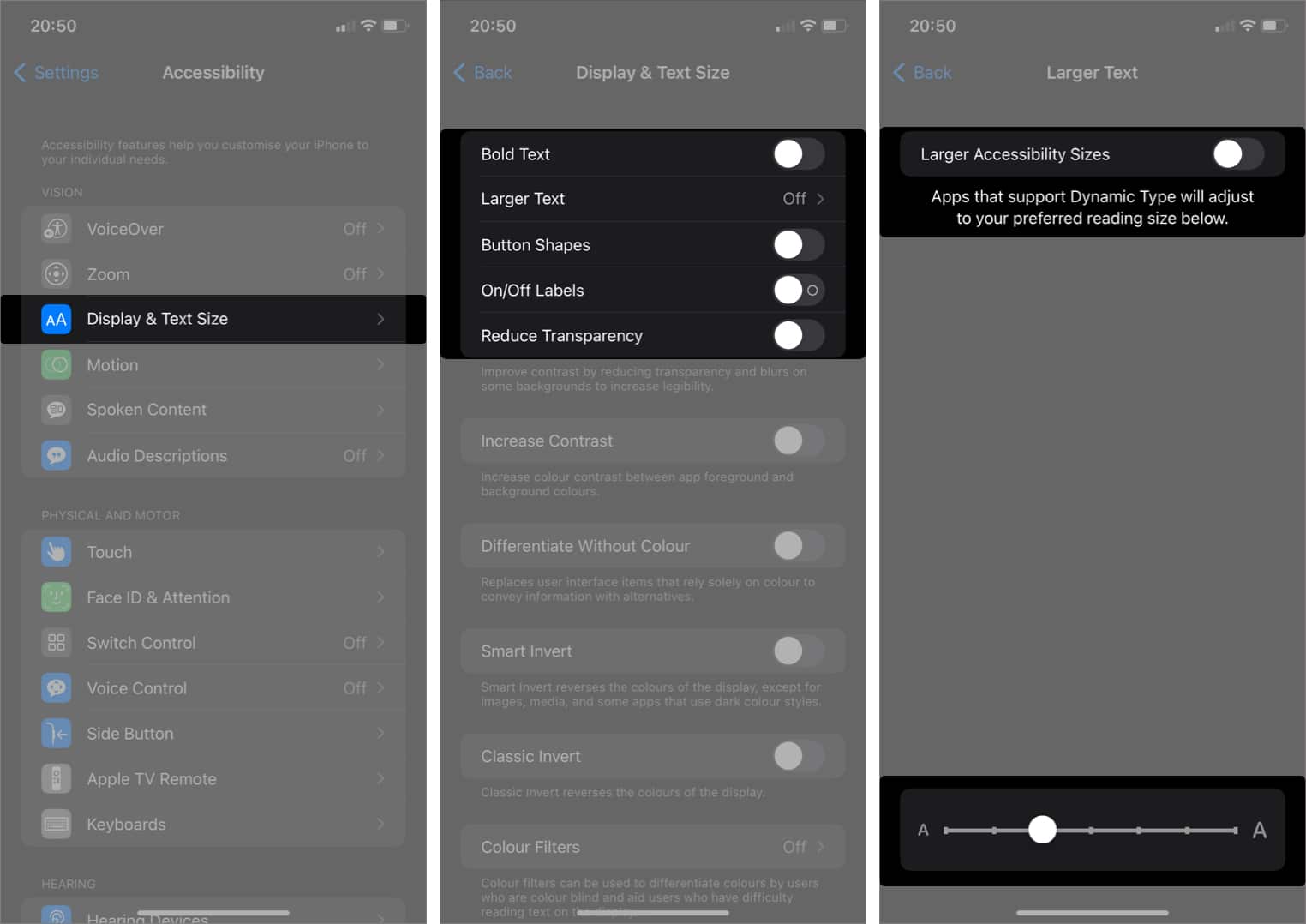 Para salungguhitan ang mga button: I-toggle sa Mga Hugis ng Button.
Para salungguhitan ang mga button: I-toggle sa Mga Hugis ng Button.
3. I-magnify ang content
Maaari mong gamitin ang zoom upang i-magnify ang buong screen habang gumagamit ng mga app o nagta-type sa iyong iPhone o iPad. Inirerekomenda ko ang opsyong ito kung nahihirapan kang makakita ng maliliit na teksto. O kung kailangan mo ng mas tumpak na pagtutok sa mga icon.
Upang i-activate:
Buksan ang Mga Setting. Pumunta sa Accessibility. Piliin Mag-zoom.Mag-toggle sa Mag-zoom.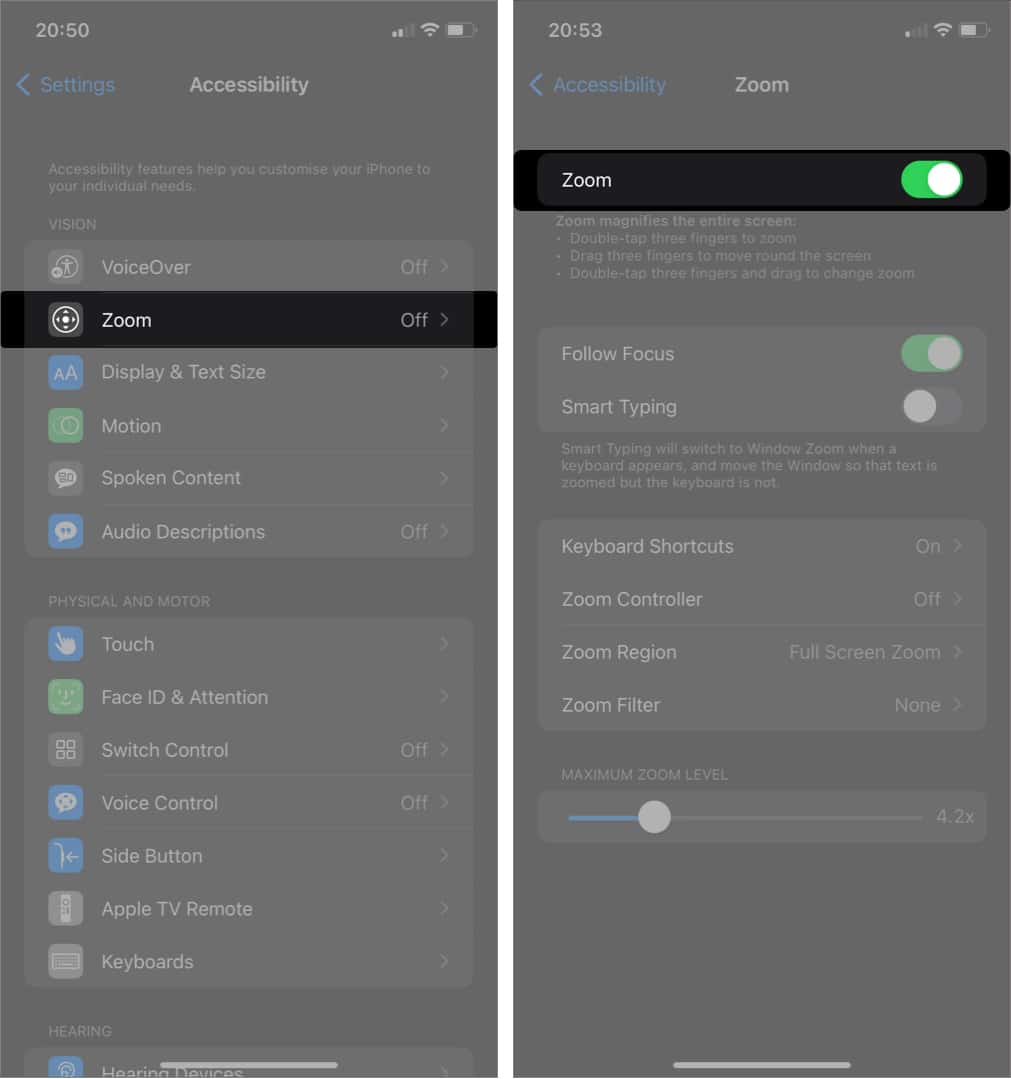
Kapag aktibo, i-double tap gamit ang tatlong daliri upang lumipat sa pagitan ng pag-zoom in at out. Mag-swipe sa screen gamit ang tatlong daliri upang gumalaw sa iyong device kapag nag-zoom ka ng mga icon.
4. Bawasan ang galaw ng UI
Maaaring mahirap na biswal na makahabol kapag masyadong mabilis ang mga pagkilos at paggalaw sa iyong iPhone. Maaari mong pabagalin ang mga ito para sa mas mahusay na pag-unawa at pag-follow-up. Kaya kahit papaano, malalaman mo kung ano ang susunod na nangyayari sa iyong device.
Upang gawin ito:
Mula sa Accessibility menu sa Mga Setting , i-tap ang Paggalaw. I-toggle sa Bawasan ang Paggalaw.
5. I-set up ang Spoken Content
Maaari ka ring makinig sa mga nakasulat na text kapag na-activate mo ang Spoken Content sa iyong iPhone o iPad. Nakakatulong ang feature na ito kung nahihirapan kang magbasa.
Simple lang ang pag-set up nito:
Buksan ang Mga Setting. Piliin ang Spoken Content mula sa Accessibility menu.Toggle on Speak Selection.Switch on Speak Screen.Piliin Speech Controller.Toggle on Show Controller.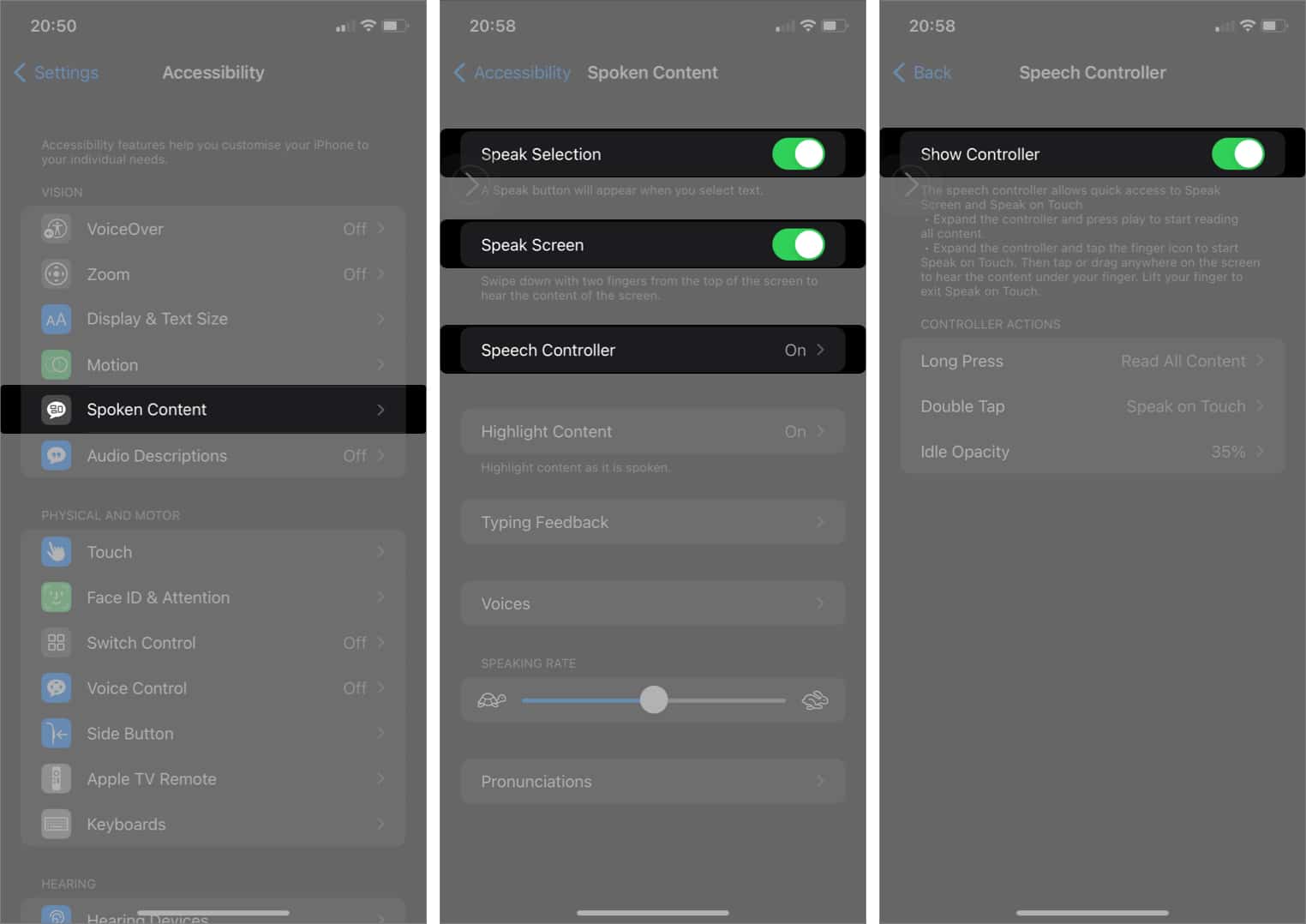
Ngayon, magpatuloy at magbukas ng mensahe sa iyong iPhone o online. I-tap nang matagal ang icon ng Speech Controller sa kaliwang tuktok upang basahin ito sa isang speech.
Mga pantulong na pisikal na feature
Ang mga pantulong na feature ay mga pisikal at motor na setup na nagbibigay-daan sa iyong gumawa ng mga shortcut para sa mga function na regular na ginagamit sa iyong iPhone o iPad. Ito ang ilang mga tip upang magamit ang mga feature na ito sa pagiging naa-access.
6. Gamitin ang AssistiveTouch
Aalis ng AssistiveTouch ang pangangailangang sumunod sa ilang hakbang bago mo magamit ang ilang partikular na feature ng iPhone. Kapag na-activate, magpapaikot ito ng iisang button sa iyong device para sa pag-activate ng mga galaw tulad ng pagpapalit ng sulo, pagkuha ng mga screenshot, pagpapalipat-lipat sa pagitan ng mga app, at higit pa.
At maaari mo ring i-customize kung ano ang mangyayari kapag nag-iisang nag-tap ka, i-double tap, o pindutin nang matagal ang AssistiveTouch. Para sa mas magagandang insight, maaari mong tingnan ang aming komprehensibong gabay sa kung paano gamitin ang AssistiveTouch sa iPhone at iPad.
7. Gamitin ang back tap
Nagkaroon ng mga tsismis na gumagana ang logo ng Apple sa likod ng iPhone kapag tinapik mo ito. Well, ito ay! At ito ay katamtamang tumutugon din. Ngunit hindi ito gagana hangga’t hindi mo ito nase-set up.
Hanggang sa magagawa mo sa AssistiveTouch, maaari mong piliin kung ano ang mangyayari kapag i-double-o triple-tap mo ang logo na ito. Kakailanganin mo ring pumunta sa Accessibility para i-set up ang back tap gesture sa iyong iPhone. Ngunit kung hindi ito tumutugon nang husto o hindi talaga gumana, mayroon kaming mga mabisang pag-aayos ng back tap na maaari mo ring subukan.
8. I-customize kung ano ang mangyayari kapag Na-unlock ng Face ID ang iPhone
Maaari mo ring baguhin kung ano ang mangyayari sa tuwing bubuksan mo ang iyong device gamit ang Face ID. Halimbawa, maaari mong itakda ang iyong iPhone na nangangailangan ng pansin bago ito magbukas. Ginagawa nitong mas mahigpit ang iyong device dahil nangangailangan ito ng mas malapitang tingin bago ito mag-unlock.
Maaari mo ring piliing i-dim ang ilaw ng iPhone pagkatapos gamitin ito ng mahabang panahon. At kapag na-on mo ang Haptic sa Successful Authentication, magpe-play ang iyong device ng tunog na nagsasaad na naka-unlock na ito ngayon. Mas nakakatulong ang feature na iyon kung palagi kang nagdududa kung naka-unlock ang iyong telepono o hindi.
Upang ma-access ang mga feature na ito:
Buksan ang Mga Setting. Pumunta sa Accessibility.Piliin Face ID at Pansin. I-toggle ang lahat ng tatlong button sa susunod na menu para i-activate ang mga feature na ito.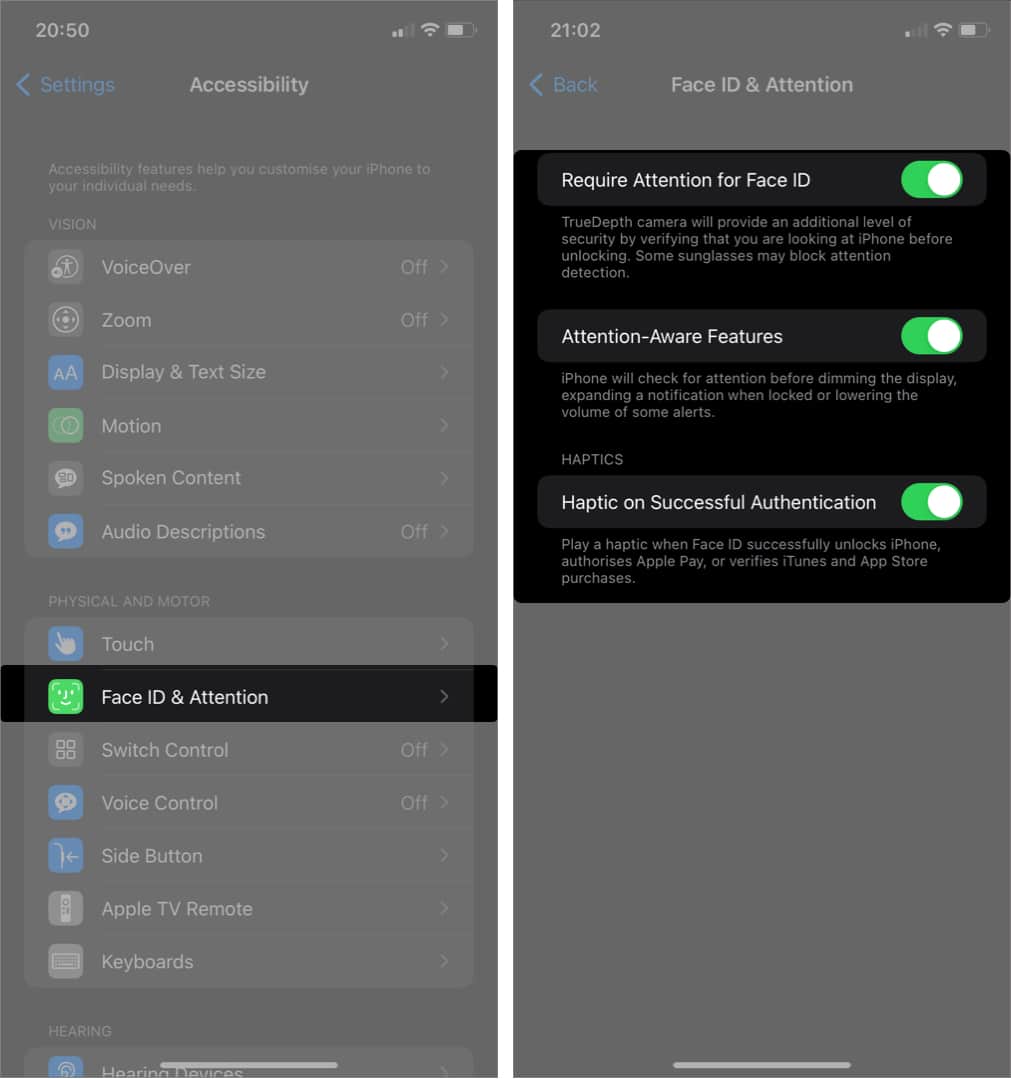
9. I-tap para i-wake at i-activate ang Vibration
Tulad ng feature na i-raise to wake sa iPhone, maaari mo ring i-configure ang iyong device para i-on ang ilaw ng screen sa tuwing ita-tap mo ito. Pinapanatili ng Vibration ang iyong iPhone sa vibration mode kahit na naka-off ang screen. Kaya, hindi bababa sa, maaari kang makakuha ng mga alertong pang-emergency kahit na hindi mo aktibong ginagamit ang mga ito.
Upang i-activate ang mga feature na ito:
Pumunta sa Mga Setting. Sa Accessibility menu, piliin ang Pindutin. I-toggle sa mga opsyon na I-tap para Magising at Vibration.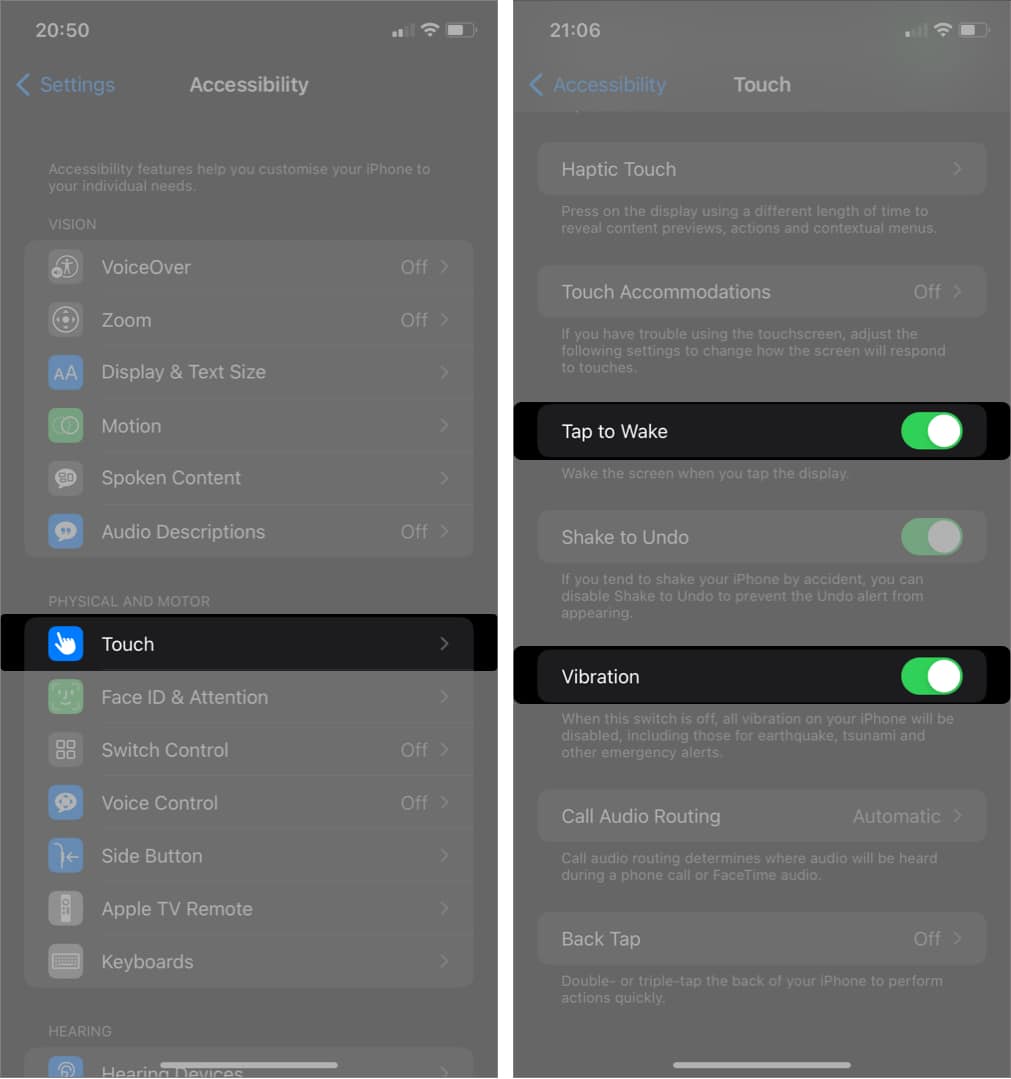
Maaari mo na ngayong gisingin ang iyong iPhone sa pamamagitan lamang ng pag-tap sa screen kapag naka-off ang ilaw ng screen.
10. Gamitin ang Voice Control
Marahil isa pang tamad na feature na idinagdag ng iPhone sa ating buhay. Ang Voice Control ay nakikinig sa lahat ng nangyayari sa paligid mo at maaaring i-type ang mga ito para sa iyo.
Isa itong mahalagang function upang tuklasin kung ayaw mong mag-type sa lahat ng oras habang nagte-text o nakikipag-chat. Baka gusto mong makita ang komprehensibong gabay na ito sa paggamit ng voice control sa iPhone para makapagsimula.
11. I-customize ang side button
Maaari mong i-customize ang side button para sa anumang bagay mula sa pag-activate ng Siri hanggang sa classic na voice control. Maaari mo ring ayusin ang bilis ng pag-click upang umangkop sa iyong pangangailangan. Upang gawin ito:
Pumunta sa Mga Setting → Accessibility. I-tap Side Button. Upang ayusin ang bilis ng pag-click: Pumili sa pagitan ng Default , Mabagal, o ang Pinakabagal opsyon. Upang idikta kung ano ang mangyayari kapag matagal mong pinindot ang side button: I-tap Siri para makinig para sa “Hey Siri.” O piliin ang Classic Voice Control upang gumamit ng voice control habang nagsasagawa ng mga aksyon tulad ng pagtawag at higit pa.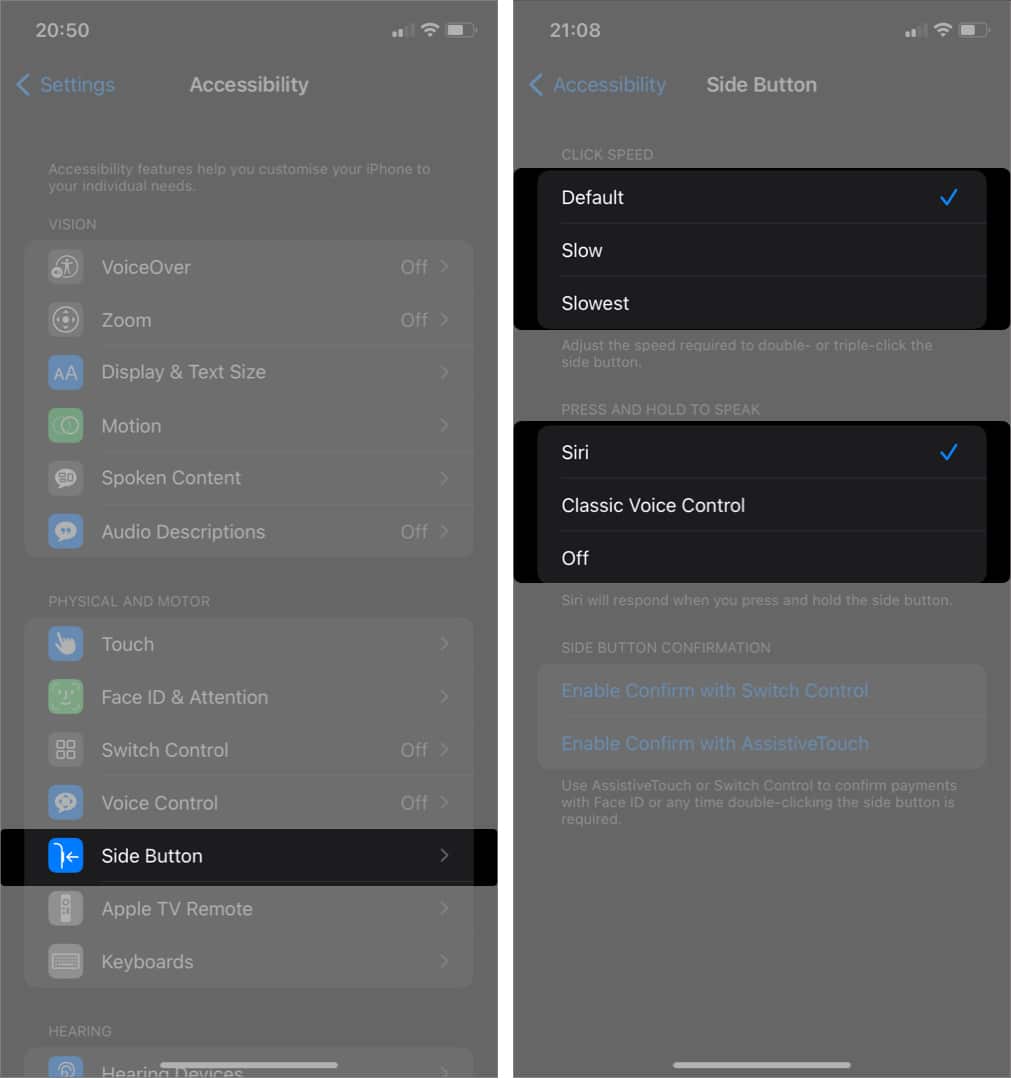
Aided hearing at iba pang mga tip sa accessibility sa iPhone
Ang pagiging naa-access ng iPhone ay nag-aalok din ng mga tampok na nagpapahusay sa pandinig. At makokontrol mo ang dami ng tunog na pumapasok sa iyong eardrums habang ginagamit ang iyong mga headphone o earbuds. Bukod sa mga ito, marami ring iba pang pangkalahatang tip na maaari mong subukang gawing mas classier ang iyong iPhone.
I-explore natin ang mga ito.
12. Ipares ang hearing aid
Kung gagamit ka ng made-for iPhone hearing aid, maaari mong ipares ang mga ito sa iyong iPhone mula sa menu ng Accessibility. Kapag ginawa mo ito, maaari mong pagbutihin ang kalidad ng tunog sa iyong iPhone habang nakikinig sa mga podcast, musika, o tumatawag.
Upang magpares ng hearing aid sa iPhone:
Buksan ang Mga Setting → Accessibility. Mag-scroll pababa at piliin ang Hearing Devices.Piliin ang iyong hearing aid device mula sa resulta. Ngayon, bumalik at i-toggle ang Hearing Aid Compatibility malakas>.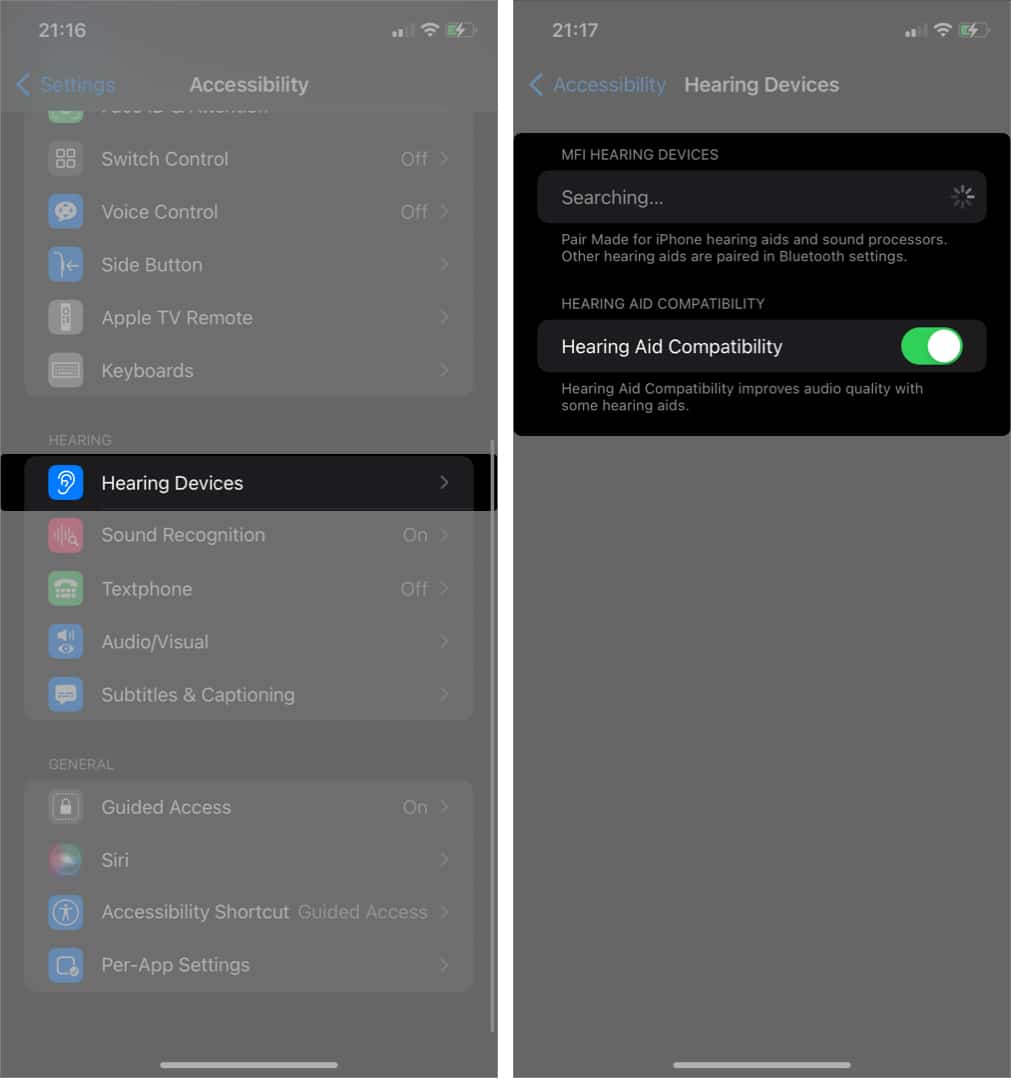
13. Sound Recognition
Sound recognition ay nagbibigay-daan sa iyong iPhone na abisuhan ka sa pamamagitan ng mga alerto kapag may nangyaring kaganapan o sa kaso ng biglaang kaganapan. Ito ay maaaring pagsiklab ng sunog o anumang iba pang emergency.
Upang i-activate:
Pumunta sa Mga Setting → Accessibility. Mag-scroll pababa at i-tap Sound Recognition.I-toggle ang Sound Recognition. Upang magtakda ng mga alerto para sa iba’t ibang mga kaganapan, i-tap ang Mga Tunog. Pumili ng alinman sa mga nakalistang kaganapan at i-on ito.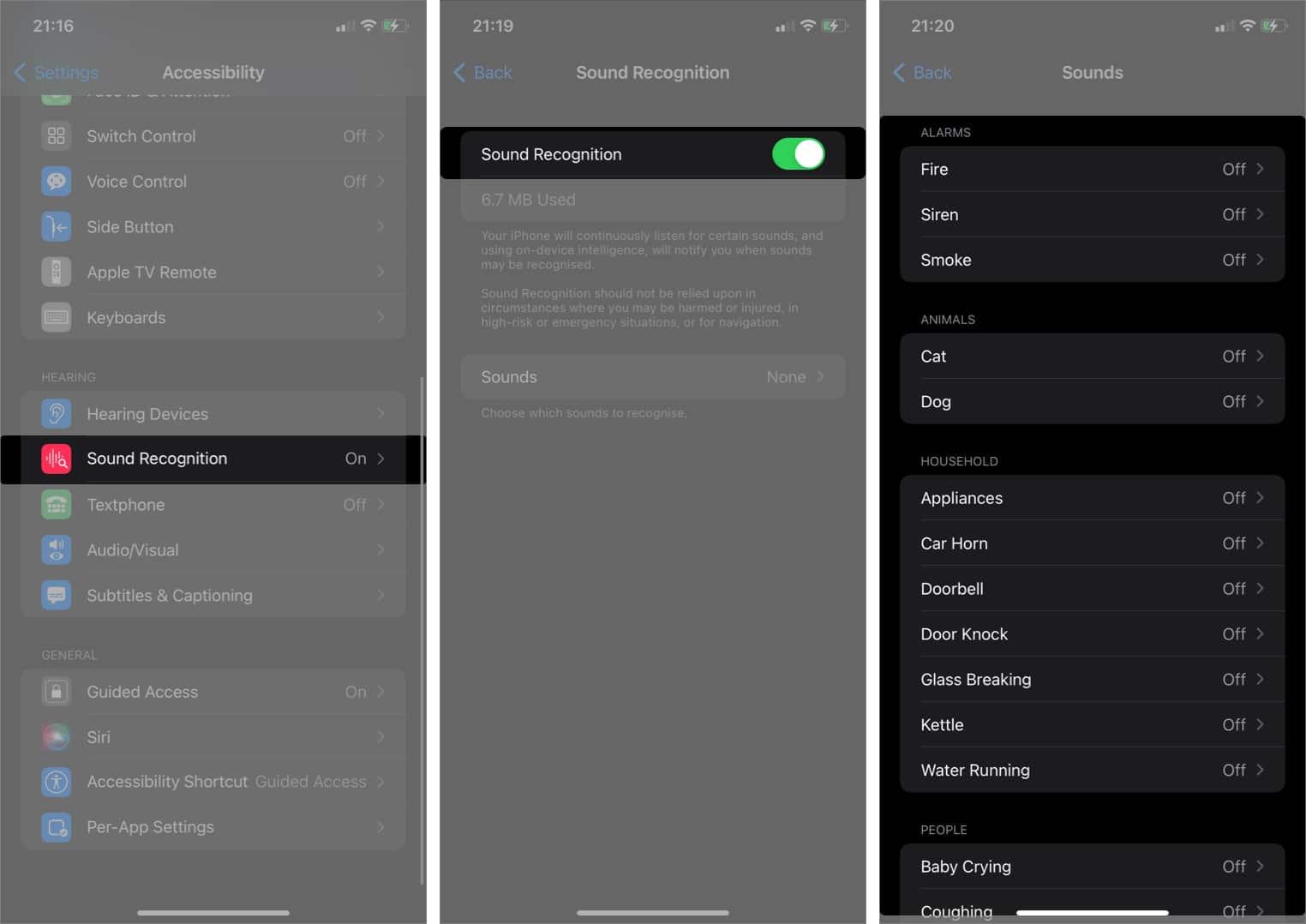 Hint: maaaring gusto mong gumamit ng iba’t ibang tono ng alerto para sa iba’t ibang kaganapan:Kaya i-tap ang Mga Tono ng Alerto upang pumili ng tunog para sa isang kaganapan.
Hint: maaaring gusto mong gumamit ng iba’t ibang tono ng alerto para sa iba’t ibang kaganapan:Kaya i-tap ang Mga Tono ng Alerto upang pumili ng tunog para sa isang kaganapan.
14. Isaayos ang mga setting ng Audio/Visual
Ang seksyong Audio/Visual ng menu ng Accessibility ay nagbibigay-daan sa iyong pagbutihin ang kalidad ng mga tunog na pumapasok at lumalabas sa iyong iPhone.
Narito kung paano mag-tweak ng mga feature na pabor sa iyo mula sa seksyong ito:
Pumunta sa Mga Setting → Accessibility. I-tap Audio/Visual strong>.Upang mag-play ng mga tunog mula sa kaliwa at kanang speaker, i-on ang Mono Audio. Para bawasan ang ingay sa background habang tumatawag, i-toggle ang Pagkansela ng Ingay ng Telepono. I-toggle sa Mga Notification sa Headphone upang paikutin ang isang babala kapag naging masyadong malakas ang earpiece.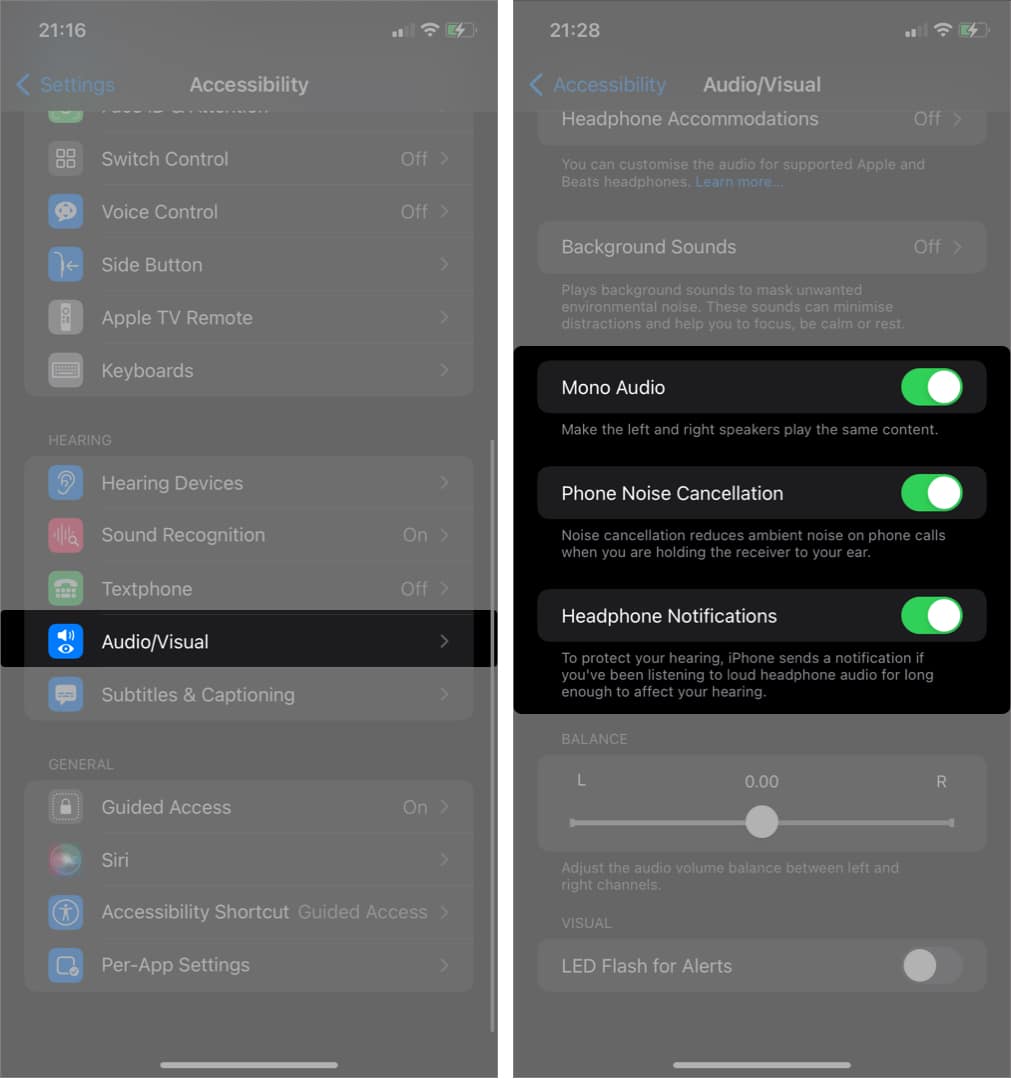
15. I-lock ang iPhone sa iisang app
Para sa karagdagang layer ng privacy, maaari mong i-lock ang iyong iPhone sa iisang app kapag ayaw mong ma-access ng iba (halimbawa, ang iyong mga anak) ang iba bahagi ng iyong telepono kapag gumagamit sila ng partikular na feature.
Kapag na-activate na, ang kailangan mo lang gawin kapag nasa loob ng app ang iyong anak ay i-freeze ang iyong device gamit ang iyong passcode. Gusto mong malaman ang higit pa? Narito ang isang gabay sa kung paano gamitin ang may gabay na pag-access sa iPhone at Pad.
16. I-customize ang mga shortcut
Hinahayaan ka ng mga shortcut ng accessibility na ma-access ang mga karaniwang ginagamit na galaw sa tuwing pinindot mo ang side button nang tatlong beses. Para i-activate:
Buksan ang Mga Setting → Accessibility. Mag-scroll pababa at piliin ang Accessibility Shortcut. Pumili ng opsyon mula sa listahan para i-activate ito kapag tatlong beses mong pinindot ang side button.
Tandaan: Kapag pumili ka ng maraming opsyon sa isang pagkakataon, lalabas ang mga napiling opsyon sa isang listahan kapag pinindot mo ang side button nang tatlong beses. Pagkatapos ay maaari kang pumili ng isa para i-activate ito.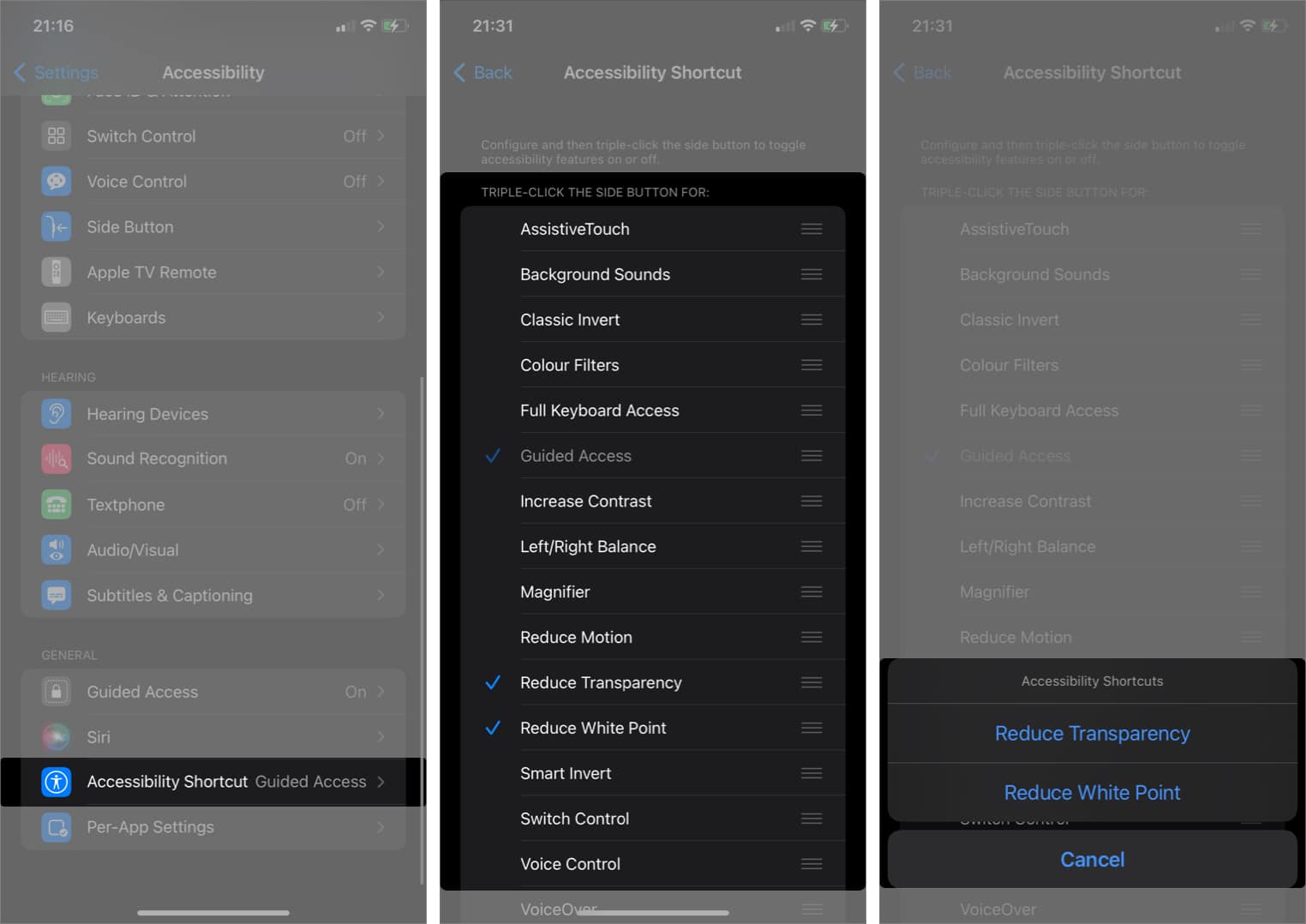
Ang iPhone accessibility feature ay madaling gamitin sa tuwing kailangan mo ang iyong device para makasunod sa iyong mga pangangailangan. Sa kabutihang palad, napabuti ng iOS ang mga feature na ito sa paglipas ng panahon, at palaging may ilang feature na nababagay sa lahat, pagkatapos ng lahat. Ano ang iyong pinakamahusay na tampok? Ipaalam sa akin sa seksyon ng komento.
Magbasa nang higit pa:
